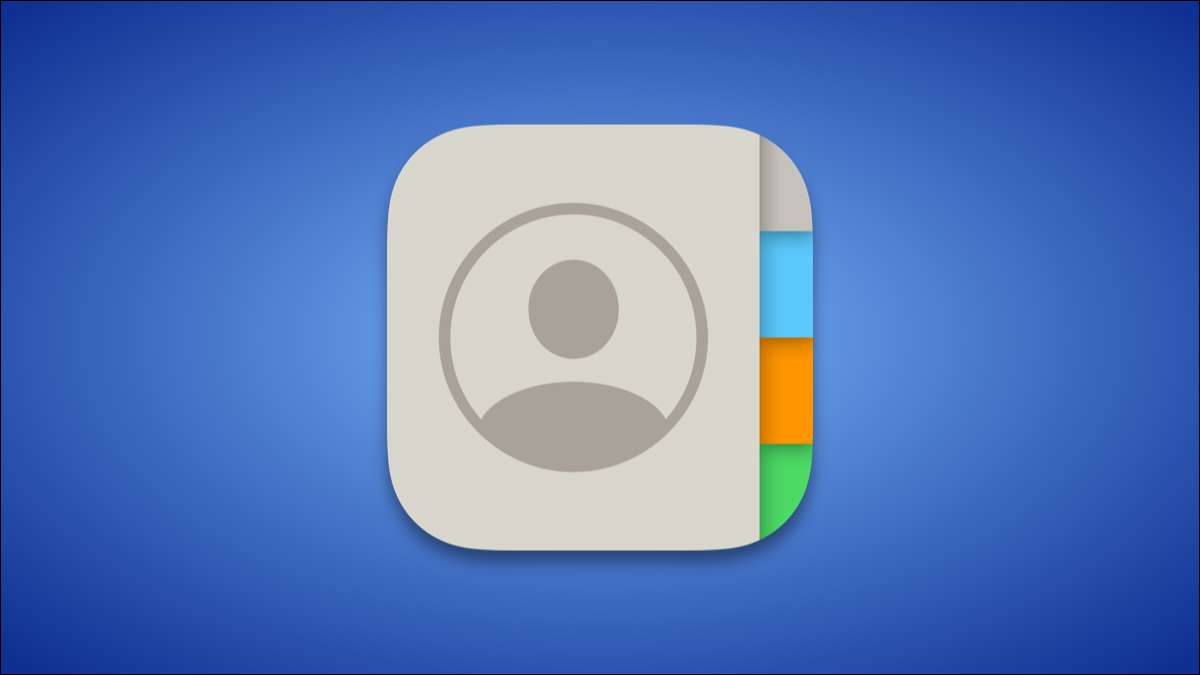
Tại lõi, iPhone là thiết bị liên lạc. Vì vậy, nó có ý nghĩa rằng bạn muốn đặt những người bạn nói chuyện với phía trước và trung tâm nhất. Chúng tôi sẽ chỉ cho bạn cách tạo các phím tắt màn hình chính cho các liên hệ yêu thích của bạn.
Đáng ngạc nhiên, Apple không làm rõ rằng thậm chí có thể làm điều này. Các chức năng được chôn cất trong mạnh mẽ Phím tắt. ứng dụng. Phải mất một chút công việc để thiết lập, nhưng nó không siêu phức tạp. Bắt đầu nào.
CÓ LIÊN QUAN: Các phím tắt siri tốt nhất để giúp bạn bắt đầu
Về cơ bản có hai hành động khác nhau có thể được liên kết với các phím tắt liên lạc. Bạn có thể có lối tắt cung cấp cho bạn tùy chọn cách bạn muốn liên hệ với người nhắn tin, gọi, facetime, hoặc nó có thể nhảy thẳng vào một trong số đó. Chúng tôi sẽ bao gồm cả hai.
Tạo phím tắt đến Danh bạ
Đầu tiên, mở ứng dụng phím tắt trên iPhone hoặc iPad của bạn.

Chuyển đến "tất cả các phím tắt" nếu bạn không lấy ở đó ngay lập tức.

Chuyển sang tab "Thư viện" ở thanh dưới cùng.
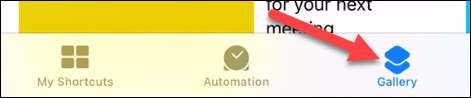
Thực hiện tìm kiếm "Liên hệ" và chọn phím tắt "Liên hệ trên màn hình chính".
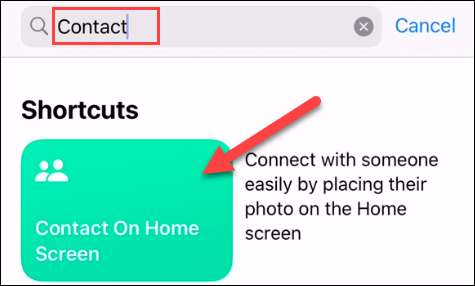
Bây giờ, nhấn nút "Thêm phím tắt".
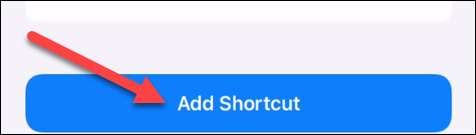
Màn hình tiếp theo là nơi chúng tôi sẽ chọn một người cho lối tắt. Nhấn vào nút +.
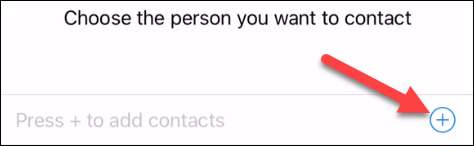
Tìm người bạn muốn sử dụng cho lối tắt trong danh sách liên lạc của bạn.
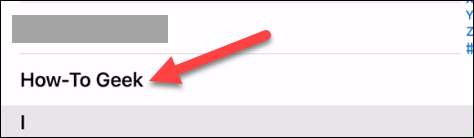
Nhấn "Xong" để hoàn tất.
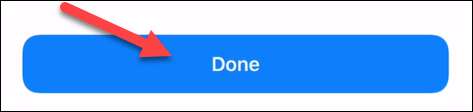
Quay trở lại tab "phím tắt của tôi" và bạn sẽ thấy lối tắt mới được thêm vào. Chạm và giữ để hiển thị một số tùy chọn.
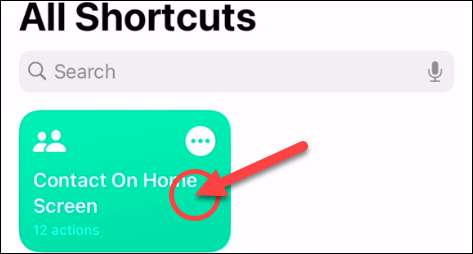
Chọn "Chi tiết" từ menu.

Tiếp theo, chọn "Thêm vào màn hình chính."

Nhấn vào văn bản để nhập tên mà bạn sẽ thấy dưới biểu tượng trên màn hình chính.
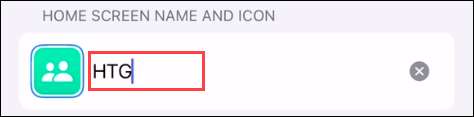
Sau đó, chọn biểu tượng để chọn ảnh cho nó.

Khi bạn đã tùy chỉnh xong biểu tượng, hãy nhấn "Thêm" ở góc trên bên phải.

Biểu tượng sẽ được thêm vào màn hình chính của bạn. Khi bạn nhấn vào nó, một menu với các lựa chọn giao tiếp sẽ xuất hiện. Đơn giản chỉ cần làm điều này cho tất cả những người yêu thích của bạn!
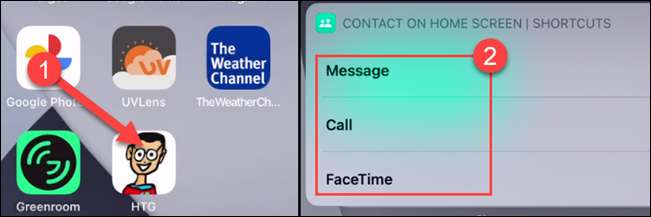
Tạo các phím tắt để nhắn tin, cuộc gọi hoặc facetime một số liên lạc
Đối với một lối tắt thậm chí còn hơn, bạn có thể nhảy thẳng vào một tin nhắn văn bản, cuộc gọi điện thoại hoặc facetime từ màn hình chính.
Đầu tiên, mở ứng dụng phím tắt trên iPhone hoặc iPad của bạn.

Chuyển đến "tất cả các phím tắt" nếu bạn không lấy ở đó ngay lập tức.

Nhấn vào biểu tượng + ở góc trên bên phải.
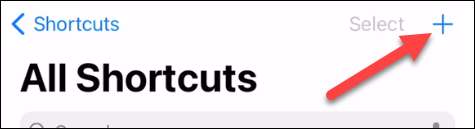
Chọn "Thêm hành động."
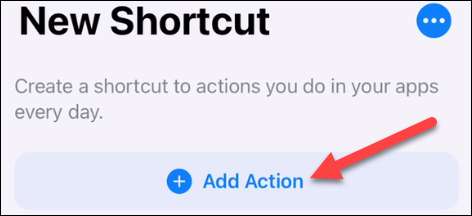
Bây giờ, bạn có thể tìm kiếm "tin nhắn", điện thoại "hoặc" facetime ", tùy thuộc vào những gì bạn muốn phím tắt.
Ghi chú: Có một số ứng dụng của bên thứ ba, chẳng hạn như whatsapp - mà cũng có thể được sử dụng làm phím tắt. Tìm kiếm một ứng dụng để xem liệu có một lối tắt có sẵn.

Các hành động có sẵn sẽ xuất hiện, trong trường hợp này chỉ đơn giản là "gửi tin nhắn", "cuộc gọi", v.v.
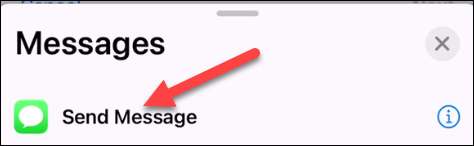
Tiếp theo, bạn sẽ có thể chọn người liên hệ. Một số phím tắt cũng sẽ có thêm tùy chọn, giống như khả năng viết tin nhắn trước.
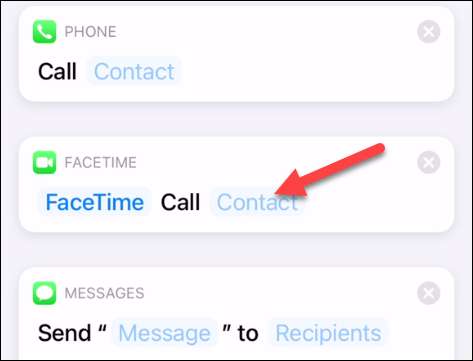
Khi chọn người, bạn chỉ cần tìm kiếm thông qua các liên hệ của mình. Có thể chọn nhiều người cho một số phím tắt.
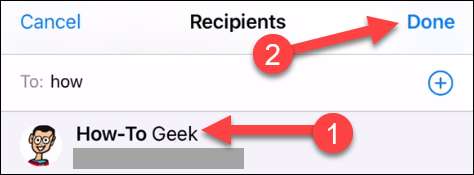
Với các chi tiết được điền, hãy nhấn "Tiếp theo" ở góc trên bên phải.
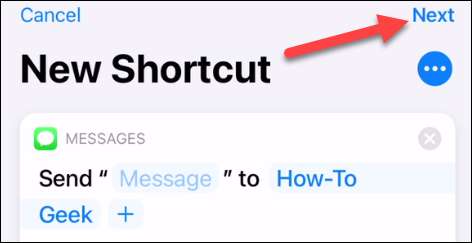
Cung cấp cho phím tắt một tên và nhấn "Xong."
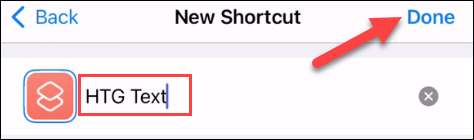
Các phím tắt đã được tạo, vì vậy bây giờ, hãy thêm nó vào màn hình chính. Chạm và giữ để hiển thị một số tùy chọn.
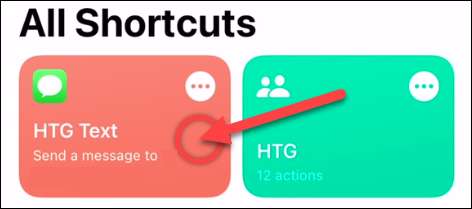
Chọn "Chi tiết" từ menu.

Tiếp theo, chọn "Thêm vào màn hình chính."
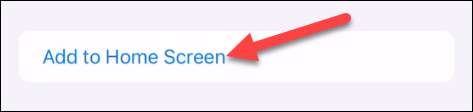
Chọn biểu tượng để chọn ảnh.

Khi bạn đã tùy chỉnh xong biểu tượng, hãy nhấn "Thêm" ở góc trên bên phải.

Biểu tượng sẽ được thêm vào của bạn màn hình chính . Khi bạn nhấn vào nó, hành động bạn đã chọn sẽ ngay lập tức ra mắt.
Mặc dù các bước này có vẻ hơi phức tạp, nhưng chúng là cách tốt nhất để có được chức năng này trên iPhone hoặc iPad và nó hoạt động tốt khi được cấu hình.
CÓ LIÊN QUAN: Cách các widget màn hình chính của iPhone hoạt động trong iOS 14







